قم بفتح جميع أجهزة iPhone/iPod/iPad الخاصة بك عن طريق مسح رمز المرور وإزالة معرف Apple بالكامل.
كيفية إزالة قفل تنشيط iCloud على iPhone: إليك 4 طرق
عندما أطلقت شركة Apple إصدارًا جديدًا من iPhone، أدى ذلك إلى إتاحة طرز iPhone القديمة والمستعملة في السوق. إذا كنت أيضًا أحد هؤلاء الأشخاص الذين حصلوا على هواتف iPhone المستعملة من أصدقائهم أو أقاربهم أو من متجر وانتهى بهم الأمر عالقين في قفل تنشيط iCloud، فمن المؤسف أنك لن تتمكن من استخدامها. لحسن الحظ، تتضمن هذه المقالة 4 طرق عملية مجربة لمساعدتك على كيفية إزالة قفل تنشيط iCloud. اتخذ خطوتك الأولى لاكتشافها اليوم.
قائمة الدليل
الجزء 1: كيفية إزالة قفل تنشيط iCloud بدون كلمة مرور الجزء 2: خطوات إزالة قفل تنشيط iCloud من خلال الإعدادات الافتراضية الجزء 3: الأسئلة الشائعة حول كيفية إزالة قفل تنشيط iCloud على iPhoneالجزء 1: كيفية إزالة قفل تنشيط iCloud بدون كلمة مرور
كيف يمكنك إزالة قفل التنشيط بدون معرفة المالك السابق أو كلمة المرور؟ حسنًا، إن التعطل في قفل التنشيط على iCloud أمر مزعج حقًا. وما يجعل الأمر أسوأ كثيرًا هو أن المالك السابق غير موجود أو لا يمكن الاتصال به. ولكن لا تقلق، فما ذكر أعلاه فقط، تقدم هذه المقالة طرقًا عملية مجربة لإزالة قفل التنشيط على iCloud بسهولة، حتى بدون معرفة المالك أو كلمة المرور. ابدأ بالطريقة الأولى أدناه.
1. 4Easysoft iPhone Unlocker
الطريقة الأولى لإزالة هذا القفل هي استخدام برنامج إزالة قفل تنشيط iCloud الاحترافي المجاني، 4 برنامج ايزي سوفت لفتح قفل الايفونيمكن لهذه الأداة إزالة وتجاوز قيود كلمة المرور، بما في ذلك كلمات مرور قفل التنشيط على iCloud على أجهزة iPhone وiPad وiPods. بالإضافة إلى ذلك، يمكن لهذه الأداة مسحها بأمان إذا كانت عبارة عن معرف Apple أو Touch ID أو Face ID أو كلمة مرور أو رمز مرور وما إلى ذلك! علاوة على ذلك، يمكن لهذه الأداة إزالة أمانات التشفير هذه ببضع نقرات ونقرات سريعة ودون متاعب. باستخدام أداة إلغاء قفل iPhone الاحترافية هذه، يمكنك إزالة قفل التنشيط على جهازك بفعالية.

يدعم جميع أنواع موديلات iPhone وiPad وiPod وإصدارات iOS.
القدرة على إزالة قفل تنشيط iCloud دون استخدام أي كلمة مرور.
افتح قفل أجهزة iPhone في سيناريوهات مثل كلمات المرور المنسية والقيود الزمنية وما إلى ذلك.
مزود بالقدرة على إزالة معرف Apple ومعرف iCloud وإعادة تعيينهما.
100% آمن
100% آمن
الخطوة 1قم بتنزيل أداة 4Easysoft iPhone Unlocker وتثبيتها على جهاز الكمبيوتر الخاص بك. بعد ذلك، قم بتشغيلها وانقر فوق مسح رمز المرور الزر. ثم قم بربط أجهزتك وانقر على يبدأ زر.
100% آمن
100% آمن

الخطوة 2بعد ذلك، ستبدأ الأداة تلقائيًا في إجراء فحص. بمجرد الانتهاء من فحص جهاز iOS الخاص بك، ستقوم بمعاينة المعلومات. بعد ذلك، قم بتأكيد المعلومات وانقر فوق يبدأ زر.

الخطوه 3بمجرد انتهاء عملية التنزيل، أدخل 0000 لتأكيد العملية. ثم، حدد المربع بجوار الغاء القفل اضغط على الزر لبدء مسح قفل تنشيط iCloud.

الخطوة 4انتظر حتى تنتهي أداة 4Easysoft iPhone Unlocker من العملية التي لن تستغرق سوى القليل من الوقت. بمجرد الانتهاء من ذلك، يمكنك الآن الاستمتاع باستخدام جهاز iPhone المستعمل الخاص بك دون قفل تنشيط iCloud.
100% آمن
100% آمن
2. تجاوز DNS
هناك طريقة أخرى لإزالة قفل تنشيط iCloud وهي استخدام تجاوز DNS. ومع ذلك، تذكر أن هذه الطريقة تساعدك فقط على التحكم في جهاز iPhone الخاص بك في غضون بضع دقائق عندما تنسى رمز مرور iPhone. بخلاف ذلك، لا تتوفر هذه الطريقة إلا مع أجهزة iPhone التي تعمل بنظام التشغيل iOS 8 إلى 10. بالإضافة إلى ذلك، لا يسمح لك DNS باستخدام أو الوصول إلى الميزات الأخرى التي يقدمها iPhone. لا يزال استخدام الطريقة الأولى أفضل. ولكن إذا كنت تريد تجربة هذه الطريقة، فإليك الخطوات التي تحتاج إلى اتباعها:
الخطوة 1قم بتشغيل جهاز iPhone الخاص بك عن وأعدها على, اختر المفضل لديك لغة، ثم حدد بلدك. بعد ذلك، انقر على التالي الزر والوصول إلى إعدادات الواي فاي.
الخطوة 2بعد ذلك، اضغط على مزيد من إعدادات Wi-Fi مع الرمز I بجوار شبكة واي فاي. ثم حدد تكوين DNS الخيار ثم اضغط مساعدة التنشيط.
الخطوه 3ثم اضغط على إضافة الخادم وأدخل عنوانًا بناءً على موقعك.
- الولايات المتحدة الأمريكية: 104.154.51.7
- أوروبا: 104.155.28.90
- آسيا: 104.155.220.58
- أفريقيا وأستراليا وأماكن أخرى: 78.109.17.60
الخطوة 4بعد ذلك، بمجرد الانتهاء من إدخال عنوان، انقر فوق يحفظ اضغط على الزر وحدد خلف ثم قم بالتمرير لأسفل إلى الزر وقم بإعداد كل ما تحتاجه على جهاز iPhone الخاص بك.
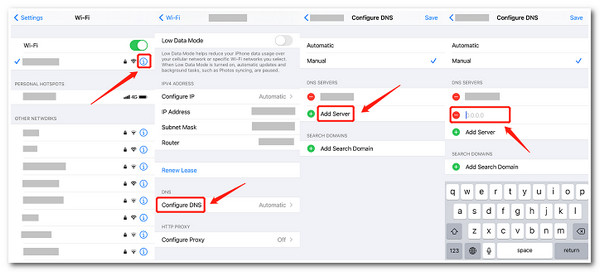
الجزء 2: خطوات إزالة قفل تنشيط iCloud من خلال الإعدادات الافتراضية
الآن بعد أن اكتشفت الطريقتين الأوليين لإزالة قفل التنشيط على iCloud، يمكنك أيضًا تجربة هذه الطرق أو الحلول الافتراضية الأخرى لإزالة قفل التنشيط هذا. ومع ذلك، يجب أن يكون لديك معرف Apple الخاص بالمالك لتنفيذ هذين الحلين الأخيرين حتى تتمكن من الدخول إلى جهاز iPhone المقفليمكنك تنفيذ الخطوات المقابلة لكل حل أدناه إذا كانت لديك.
1. إعدادات iPhone
الخيار الأول هو التعديل إعدادات الآيفونإذا كان لديك معرف Apple الخاص بالمالك السابق، فيمكنك إزالة قفل التنشيط يدويًا من خلال إجراء بعض الإعدادات مباشرةً في تطبيق إعدادات iPhone. للقيام بذلك، إليك الخطوات التي تحتاج إلى تنفيذها:
الخطوة 1انتقل إلى تطبيق الإعدادات على جهاز iPhone الخاص بك، وانقر على اسم في الجزء العلوي من واجهة الإعدادات، ثم انقر فوق تسجيل الخروج في نهاية قائمة خيارات Apple ID.
الخطوة 2بعد ذلك، أدخل معرف Apple الخاص بك كبديل لمعرف Apple الخاص بالمالك. ثم قم بإجراء العمليات التالية وأكد اختيارك بالضغط على تسجيل الخروج.
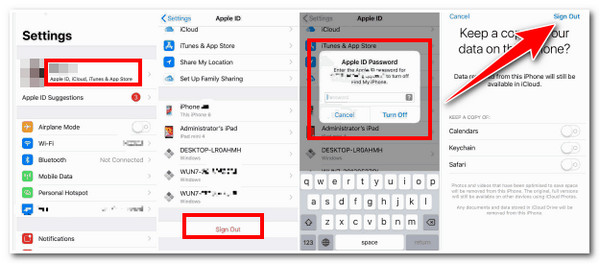
بدلاً من ذلك، يمكنك إزالة قفل التنشيط عن طريق تعطيل ميزة "العثور على جهاز iPhone" في تطبيق "الإعدادات". ولإجراء ذلك، إليك الخطوات التي يجب اتباعها:
الخطوة 1إذهب إلى ....... الخاص بك إعدادات التطبيق على جهاز iPhone الخاص بك وانقر على اسم. بعد ذلك، حدد آي كلاود وانقر فوق جد ايفوني.
الخطوة 2التالي، تحت جد ايفوني، انقر فوق الزر المقابل له يُحوّل زر لتحويله عن. قم بتأكيد اختيارك عن طريق إدخال بيانات المالك السابق كلمة مرور معرف Apple.
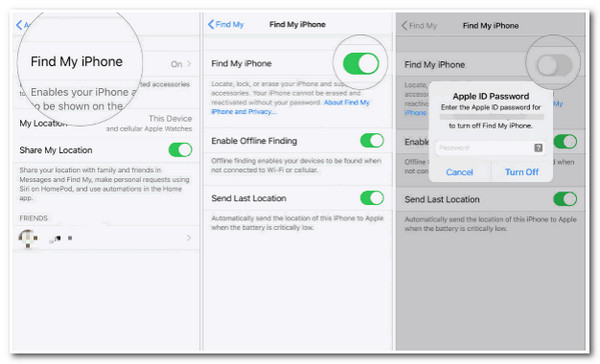
2. صفحة ويب iCloud
هناك طريقة أخرى لإزالة قفل تنشيط iCloud وهي تعطيله من خلال صفحة iCloud على الويبسيكون هذا مفيدًا لك إذا كان جهاز iPhone الذي تستخدمه غير متصل بالإنترنت حاليًا. للقيام بذلك، اتبع الخطوات التالية:
الخطوة 1قم بتشغيل المتصفح الخاص بك والوصول إلى صفحة iCloud على الويب. ثم قم بتسجيل الدخول باستخدام حساب المالك السابق التفاح معرف و كلمة المرور.
الخطوة 2بعد ذلك، انقر فوق جميع الاجهزة في الجزء العلوي من واجهة صفحة ويب iCloud. بعد ذلك، حدد iPhone لإزالة قفل تنشيط iCloud. ثم، حدد المربع إزالة من الحساب زر.
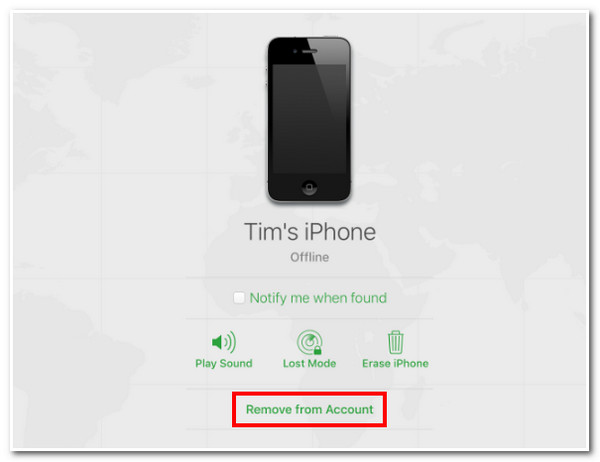
الجزء 3: الأسئلة الشائعة حول كيفية إزالة قفل تنشيط iCloud على iPhone
-
1. هل لا يمكنني أن أطلب من Apple مساعدتي في إزالة قفل تنشيط iCloud على جهاز iPhone المستعمل الخاص بي؟
نعم، يمكنك ذلك! كل ما عليك فعله هو طلب إزالة قفل التنشيط من Apple. كما يتعين عليك تقديم مستندات الشراء أو مستندات إثبات الملكية لإثبات أنك اشتريت الجهاز من مالك فعلي.
-
2. كيفية إزالة قفل التنشيط على Apple Watch؟
أولاً، يجب أن تعرف معرف Apple الخاص بالمالك السابق لإزالة قفل التنشيط على Apple Watch. للقيام بذلك، انتقل إلى موقع iCloud الرسمي وقم بتسجيل الدخول باستخدام معرف Apple الخاص بالمالك السابق. بعد ذلك، انقر فوق قائمة الوصول السريع و البحث عني الأزرار. ثم قم بتسجيل الدخول إلى الحساب، وانقر على مسح Apple Watch زر.
-
3. هل تم تمكين قفل تنشيط iCloud بشكل افتراضي؟
نعم، إنه كذلك! إذا قام المالك السابق بتمكين أو تشغيل ميزة Find My على iPhone، فسيتم أيضًا تمكين ميزة Activation Lock تلقائيًا. والغرض من هذه الميزة هو الحفاظ على أمان الجهاز بحيث لا يتمكن أي شخص من الوصول إليه بسهولة بمجرد فقده وتزويد المستخدمين بفرصة كبيرة لاستعادته.
خاتمة
الآن، هذه هي الطرق العملية الأربع المثبتة لإزالة قفل تنشيط iCloud. يمكنك الاعتماد عليها للتخلص من مشكلة قفل التنشيط على جهاز iPhone المستعمل الذي اشتريته حديثًا. ولكن من بينها، لا تزال التوصية الأفضل هي 4 برنامج ايزي سوفت لفتح قفل الايفون بفضل قدرتها على إزالة أي عوائق أمنية، بما في ذلك قفل التنشيط على iCloud، يمكنك تحرير نفسك من أي عوائق أمنية قد يفرضها عليك iPhone. لذا، اتخذ خطوتك الأولى اليوم: قم بتنزيلها وتثبيتها على جهاز الكمبيوتر الخاص بك وإزالة قفل التنشيط على iCloud من خلال أداة قفل iPhone المتقدمة هذه!
100% آمن
100% آمن


